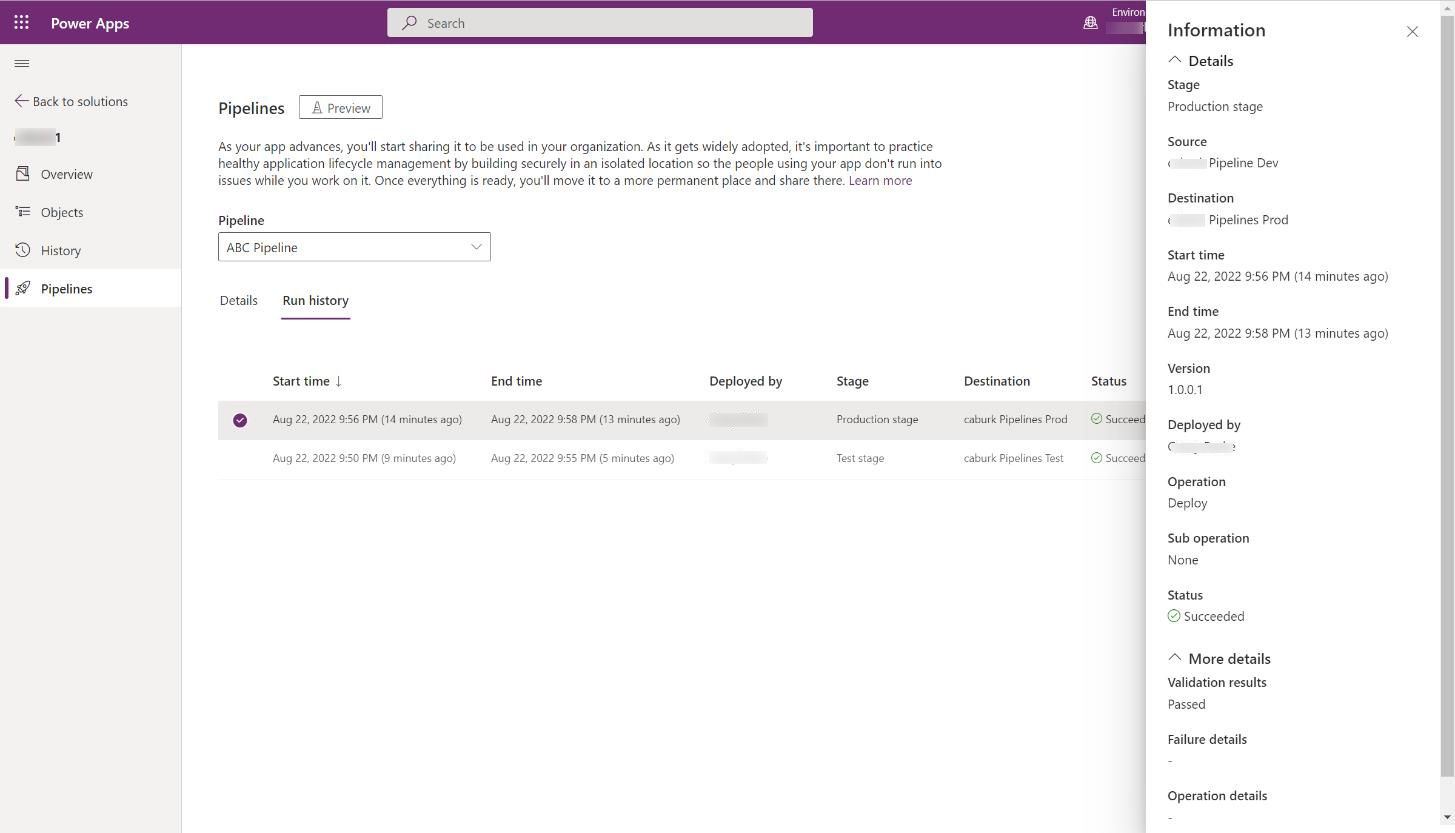Запуск конвейеров в Power Platform
Конвейеры автоматизируют развертывание решений между средами Power Platform и обеспечивают эффективные методы управления приложениями с минимальными трудозатратами.
Предварительные условия
- Один или несколько конвейеров уже должны быть созданы и связаны со средой, используемой для разработки.
- В среде разработки должны присутствовать Microsoft Dataverse или Dataverse плюс приложения Dynamics 365 Customer Engagement.
- У вас должен быть доступ для запуска конвейера. Дополнительные сведения: Предоставление доступа для редактирования или запуска конвейеров
- У вас должны быть привилегии для импорта решений в целевые среды, связанные с конвейером.
- В хост-среде вашего конвейера должно быть установлено приложение Конвейеры Power Platform. Дополнительные сведения: Установка приложения конвейеров в хост-среде
Дополнительные сведения об этих предварительных условиях см. в статье Настройка конвейеров.
Запуск конвейера
- Войдите в среду Power Platform, используя Power Apps (make.powerapps.com) или Power Automate (make.powerautomate.com), и выберите свою среду разработки.
- Чтобы развернуть решение с помощью конвейера, перейдите в раздел Решения и создайте или выберите неуправляемое решение для развертывания.
- В области Решения выберите один из двух вариантов включения решения в конвейер:
- Выберите Конвейеры на левой панели навигации.
- Выберите Обзор на левой панели навигации, а затем выберите Развернуть на панели команд.
- Выберите этап для развертывания, например Развертывание для тестирования, выберите Развернуть здесь, и панель развертывания появляется справа.
- Выберите, когда необходимо выполнить развертывание: Сейчас или Позже, а затем выберите Далее на панели справа. Это инициирует проверку решения в тестовой среде. Эту проверку также можно назвать «предполетной» проверкой. Проверяются отсутствующие зависимости и другие распространенные проблемы, которые могут привести к сбою развертывания.
- Если имеются ссылки на подключения или переменные среды, вам будет предложено указать их (так же, как при ручном импорте решений).
- Просмотрите сводку по развертыванию и при необходимости добавьте примечания по развертыванию.
- Выберите Развернуть. Это действие инициирует автоматическое развертывание в целевой среде.
Заметка
- Конвейеры не видны в решении по умолчанию, управляемых решениях или в целевых средах.
- Стадии развертывания необходимо выполнять по порядку. Например, нельзя развернуть версию 1.0.0.1 в рабочей среде до того, как она будет развернута в тестовой среде. После развертывания для выполнения тестирования то же решение, которое было развернуто, будет развернуто в рабочей среде, даже если впоследствии вы внесете изменения в решение без увеличения версии.
- Сообщение о том, что ваш запрос на развертывание находится на рассмотрении, означает, что ваш администратор подключил фоновые процессы или утверждения, которые выполняются до того, как развертывание может быть продолжено.
Отмена запланированного развертывания
Если у вас есть запланированное развертывание, вы можете отменить его тремя различными способами:
- В разделе конвейера Подробности, где вы начали развертывание, есть возможность Отменить развертывание до запланированного времени развертывания.
- В Журнале выполнения при выборе ... в запланированном развертывании отображается параметр Отменить развертывание.
- На панели Информация выберите запись развертывания в Журнале выполнения, а затем выберите Отменить развертывание в разделе Состояние запланированного развертывания.
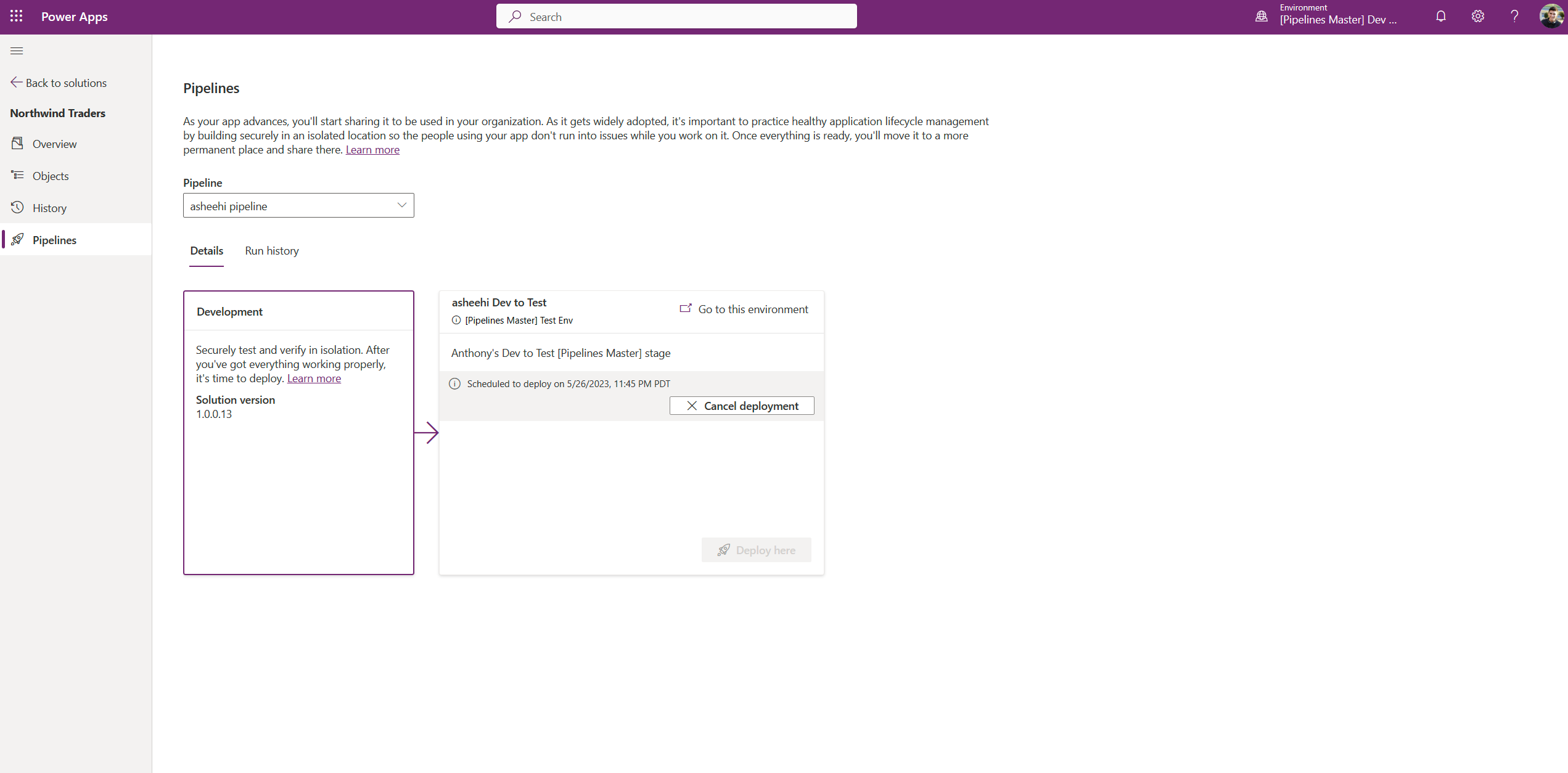
Измените время запланированного развертывания от имени администратора конвейера
В приложении "Конфигурация конвейера развертывания" выполните следующие действия:
- Перейдите в раздел Журнал выполнения в разделе Развертывания.
- Выберите запись для запланированного развертывания, которое вы хотите изменить.
- Измените Плановое время (отображается в формате UTC и может отличаться от вашего часового пояса), если это необходимо.
Мониторинг конвейерных развертываний
На странице Конвейеры в области Решения показаны все действия по развертыванию для текущего конвейера и решения.
Выберите конвейер и затем Журнал выполнения для просмотра более подробной информации и информации об ошибках, если произошел сбой.